WM Keeper Mobile pentru Windows Phone se concentrează pe lucrul cu ecrane tactile ("touch screen"), astfel încât cele mai multe operații sunt efectuate prin mutarea degetului pe ecranul dispozitivului mobil.
WM Keeper Mobile pentru Windows Phone oferă următoarele caracteristici:- Înregistrați poștale electronice în sistemul WebMoney;
- Verificați și completați soldul de pe portofelul electronic WebMoney;
- Să plătească pentru diferite servicii (acces la Internet, utilități, servicii de comunicații etc.);
- Plătiți pentru achiziții în magazine online;
- Să facă schimb de fonduri electronice;
- Transferați fonduri către alți membri ai sistemului WebMoney;
- Retrageți fonduri din portofelele WebMoney pe cardul dvs. bancar;
- Efectuați corespondența cu membrii WebMoney printr-un canal de comunicare intern securizat;
- comandă MasterCard virtuală;
- încărcați fotografii la serviciul PhotoID și fotocopii de documente către Centrul de atestare.
Meniul principal al programului este împărțit în două ecrane și are următorul aspect:
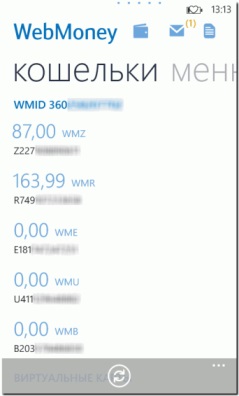
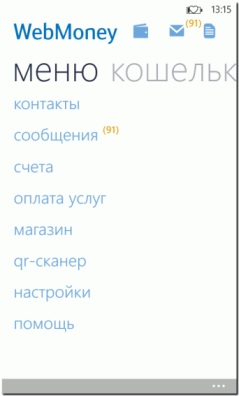
Primul ecran conține o listă cu toate secțiunile principale:
Ferestrele principale ale partițiilor sunt deschise făcând clic pe scurtătura corespunzătoare. Pentru a organiza informații și pentru a facilita munca, unele secțiuni au subsecțiuni interne suplimentare (tab-uri).
Panoul se modifică în mod interactiv și se referă întotdeauna la secțiunea activă (vizibilă): în partea stângă sunt pictogramele filelor interne (dacă sunt disponibile), în partea de jos a ecranului câteva pictograme de acțiuni suplimentare:
- - invocă meniul contextual care permite utilizatorului să adauge un obiect nou în raport cu datele afișate;
- - începe procesul de sincronizare a WM Keeper Mobile cu serverul sistemului WebMoney pentru a obține datele reale;
Notă: Actualizarea secțiunilor "Portofele", "Mesaje" și "Conturi" se poate face și prin tragerea în jos și eliberarea casetei din listă.
Secțiunea "Portmoneuri"
În secțiunea "Portmoneuri", se afișează WMID. primit la înregistrarea WM Keeper Mobile. precum și informații de bază despre toate portofelele electronice gestionate prin intermediul aplicației (conectate): tipul, numărul, soldul actual al fondurilor.
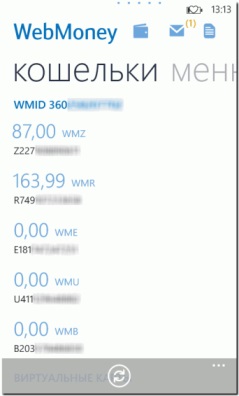
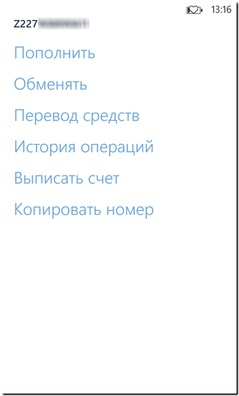
2. Elementul "Exchange" vă permite să efectuați schimburi instant de WebMoney prin serviciul de schimb automat, după ce ați specificat cursul înainte de schimb. După ce utilizatorul stabilește și confirmă parametrii de schimb stabiliți, fondurile sunt eliminate automat dintr-un tip de pungă, iar suma convertită este creditată unui alt tip de pungă.
5. Elementul "Eliberați un cont" deschide un formular pentru generarea și trimiterea unei facturi unui alt utilizator WebMoney. mijloacele de plată care vor fi primite pe portofel.
6. Elementul "Număr de copiere" vă permite să puneți numărul de poștă în clipboard pentru utilizarea ulterioară.
A doua secțiune a filei „portmoneu“ - „card virtual“ - vă permite să monitorizeze și să gestioneze card virtual existent sau creați un nou card virtual de tip MasterCard (pentru 1, 3 sau 12 luni), pentru plata ulterioară a mărfurilor în magazinele electronice și de a gestiona bilanțul său, alimentarea cu un portofel electronic sau invers. Limita cardului este de până la 14 900 de ruble.
Notă: luând în considerare cerințele actualei legislații, funcția este disponibilă pentru utilizatori - cetățeni ruși care au un certificat nu mai puțin unul formal.
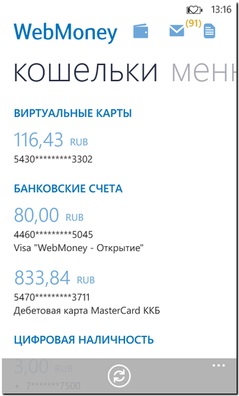
O altă secțiune - „cont bancar“ - vă permite să se retragă fonduri într-un cont bancar sau să alimenteze o pungă cu conturile de card atașate ale băncilor (în special: „rus Standard“, „Alfa-Bank“, „HandBank“, „CCB“, „PromSvyazBank "), precum și lucrul cu conturile altor sisteme de plăți (Yandex.Money, QIWI, etc.).
Atașarea facturilor se efectuează prin intermediul serviciului Banks.webmoney.ru.
În secțiunea "Numerar digital" poți gestiona banii electronici Webmoney.Check și WmCash.
Trebuie remarcat faptul că conectarea portofelilor noi nu necesită preinstalarea împuternicirilor pe site-ul serviciului de securitate. așa cum se cere în versiunile anterioare ale WM Keeper Mobile. În schimb, se folosește procedura de confirmare SMS.
Secțiunea "Contacte"
Secțiunea "Persoane de contact" vă permite să creați și să salvați o listă a corespondenților dvs. obișnuit și a detaliilor acestora, utilizate în viitor atunci când trimiteți transferuri, facturi și mesaje.
Secțiunea "Persoane de contact" are două sub-file: "Toate" și "Preferate".
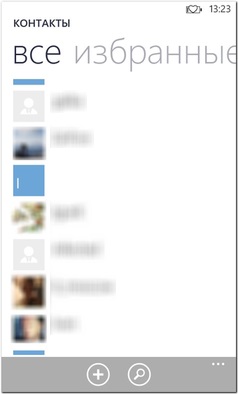
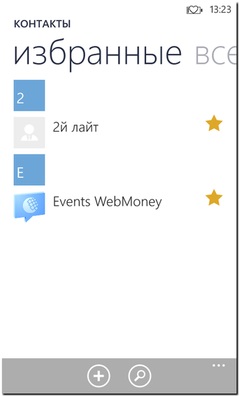
În consecință, prima filă afișează toți corespondenții sub forma unei liste comune în ordine alfabetică. Atingerea pictogramei unui asterisc de la un anumit corespondent vă permite să o referiți la "favorite" sau să eliminați o astfel de selecție. În lista generală opusă acestui contact, va fi afișat un asterisc. După cum puteți ghici cu ușurință, pentru a lucra numai cu contactele selectate, trebuie să mergeți la a doua filă.
În partea de jos a cartelei de contact există un cod QR al cărții de vizită, permițându-vă să citiți și să importați informații despre acest contact în aplicația WM a altui dispozitiv mobil utilizând scanerul QR.
Secțiunea "Mesaje"
Secțiunea "Mesaje" afișează informații despre mesajele trimise și primite de la alți membri ai sistemului WebMoney sub forma unei liste.
Atingerea oricărui element al listei duce la afișarea detaliilor corespondenței cu corespondentul în fereastra de chat, unde este posibilă pregătirea și trimiterea unui mesaj nou.
Secțiunea "Conturi"
Tabul "Conturi" vă permite să vizualizați listele de conturi de intrare și de ieșire pentru perioada anterioară și starea lor. Perioada maximă de prescripție (7, 30, 60 sau 90 de zile) este setată de pozițiile active ale filtrului în titlul ferestrei.
Făcând clic pe elementul care vă interesează, puteți deschide o fereastră cu informații detaliate despre cont, în care pentru conturile de intrare există butoane pentru selectarea următoarelor acțiuni - "Refuzare" și "Plată".
Meniul contextual al secțiunii "Facturi" conține elementul:- Eliberați un cont - deschide fereastra de cont a contului, în care trebuie să specificați WMID-ul corespondentului sau să îl selectați din listă, să setați suma și tipul de monedă, să completați câmpul "Notă".
Secțiunea "Plata pentru servicii"
Meniul contextual al ferestrei "Istoric plăți". Chemat de pictograma de la sfârșitul ecranului, puteți vedea istoricul plăților anterioare și detaliile acestora, precum și regiunea (Rusia, Ucraina, CSI, restul lumii) pentru care sunt emise liste de furnizori de servicii.
Secțiunea "Magazin"
De asemenea, pentru confortul de utilizare, există filele "Achiziții" și "Favorite".
Secțiunea "QR-scanner"
Selectarea funcției "QR scanner" activează camera aparatului mobil pentru a citi codul QR bidimensional. cărți de vizită ale unui contact WM sau informații despre bunuri și servicii.
Setări
Funcția "Setări" vă permite să adaptați interfața programului la utilizator. Se deschide un meniu care conține diferite tipuri de setări:
Secțiunea "Ajutor"
Secțiunea "Ajutor" conține o scurtă descriere a funcțiilor principale.
Secțiunea suplimentară "Despre aplicație"
Secțiunea "Despre aplicație" deschide o fereastră cu informații despre versiunea programului utilizat și despre informațiile de contact ale serviciului de asistență.
Trebuie remarcat faptul că aplicația evoluează în mod constant, astfel încât interfața este transformată spre îmbunătățire, apar noi oportunități.